Program Windows Defender je výchozím antivirovým programem v systému Windows 10. Jak mnozí z vás vědí, přestože nabízí základní zabezpečení, uživatelé, kteří vědí, jak se vyhnout antiviru a dalším hrozbám pomocí osvědčených postupů, používají nástroj Defender k ochraně operačního systému Windows stejně jako údaje.
V některých případech, pokud chcete spustit program nebo skript bez chyb, budete muset dočasně vypnout nebo zakázat program Windows 10 Defender.

V této příručce vám ukážeme, jak zapnout nebo vypnout ochranu systému Windows Defender v reálném čase v systému Windows 10.
Nezapomeňte, že vypnutí ochrany v reálném čase trvale nevypne program Windows Defender. Pokud systém Windows 10 zjistí, že ochrana v reálném čase byla na chvíli vypnuta, automaticky zapne ochranu v systému Windows Defender v reálném čase. Pokud tedy chcete program Windows Defender zakázat navždy, obraťte se prosím na naše pokyny pro trvalé vypnutí programu Windows Defender v příručce Windows 10.
VAROVÁNÍ: Nevypínejte ochranu v reálném čase, pokud nevíte, co děláte. Před instalací antivirového programu třetí strany, jako je Avast Antivirus, nemusíte program Defender vypínat ručně. O to se postará nastavení antivirového programu třetích stran.
Metoda 1 - Zapnout nebo vypnout ochranu v reálném čase pomocí Nastavení
Metoda 2 - Povolení nebo zakázání ochrany v reálném čase pomocí zásad skupiny
Metoda 1 z 2
Povolení nebo zakázání ochrany systému Windows Defender v reálném čase pomocí Nastavení
Krok 1: Otevřete aplikaci Nastavení. Existuje mnoho způsobů, jak otevřít aplikaci Nastavení ve Windows 10. Můžete buď kliknout na ikonu Nastavení v nabídce Start nebo použít klávesovou zkratku Windows + I pro rychlé spuštění Nastavení.

Krok 2: Klepněte na tlačítko Aktualizovat a zabezpečení (Windows Update, obnovení, zálohování).
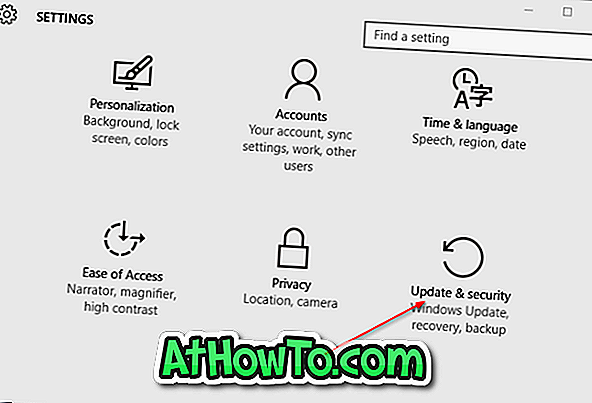
Krok 3: Klepněte na položku Windows Defender .
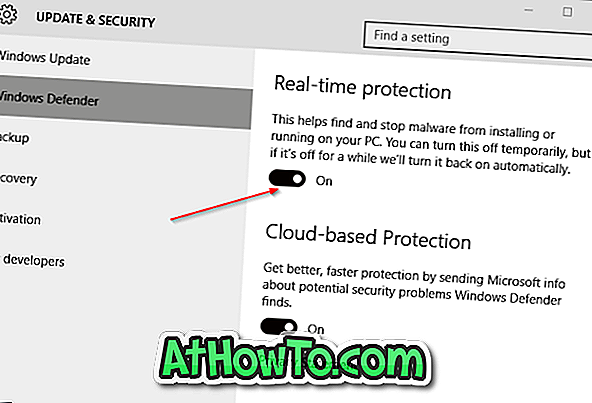
Krok 4: Nakonec vypněte možnost s ochranou v reálném čase, abyste zakázali ochranu v reálném čase.
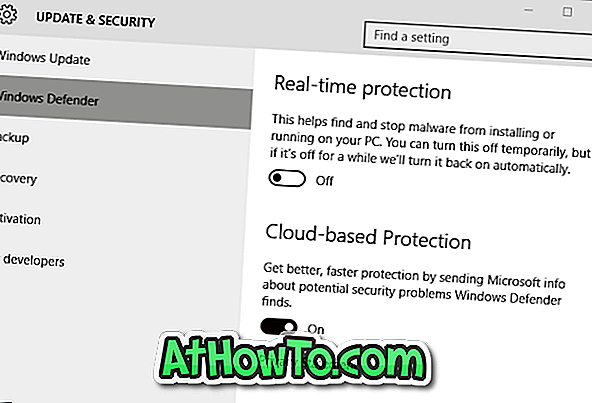
Brzy po vypnutí ochrany v reálném čase se zobrazí upozornění Zapnout upozornění na ochranu před viry.
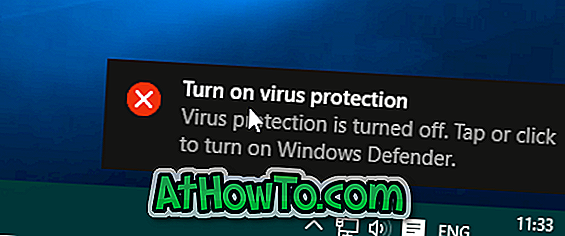
Metoda 2 z 2
Povolit nebo zakázat ochranu v reálném čase prostřednictvím zásad skupiny
Poznámka: Editor zásad skupiny není k dispozici v edici Windows 10 Home, což znamená, že tato metoda funguje pouze v systémech Windows 10 Pro a Enterprise. Pokud jste v edici Home, postupujte podle pokynů v metodě 1.
Krok 1: Do pole Hledat v nabídce Start zadejte příkaz Upravit zásady skupiny a stisknutím klávesy Enter otevřete Editor místních zásad skupiny.
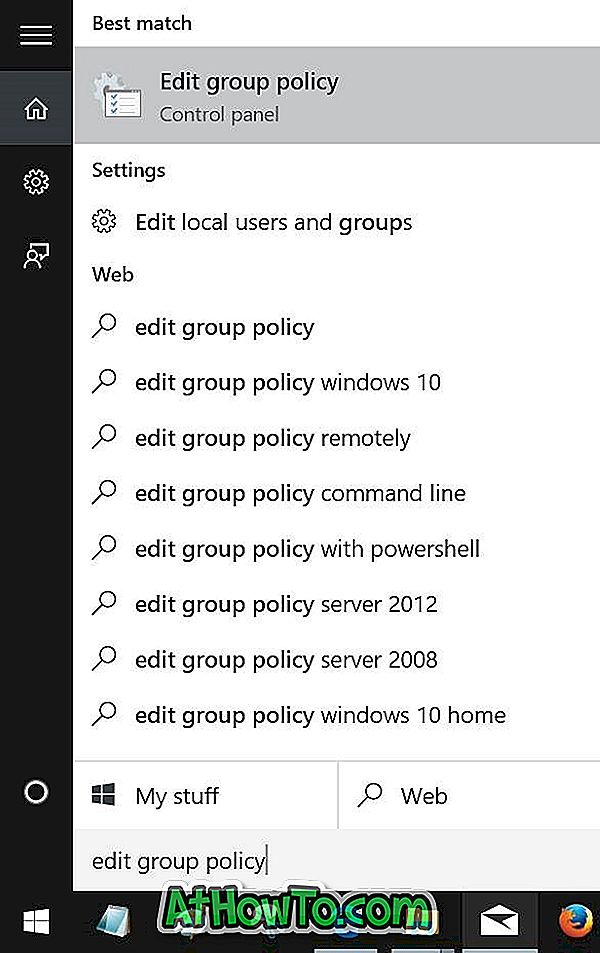
Tip: Můžete také napsat Gpedit.msc do vyhledávacího pole nabídky Start nebo příkaz Spustit příkazový řádek následovaný klávesou Enter pro spuštění Editoru zásad skupiny.
Krok 2: Přejděte na položku Konfigurace počítače> Šablony pro správu> Součásti systému Windows> Program Windows Defender> Ochrana v reálném čase.
Krok 3: Na pravé straně hledejte zásadu s názvem Vypnout ochranu v reálném čase a poklepáním na ni otevřete její vlastnosti.
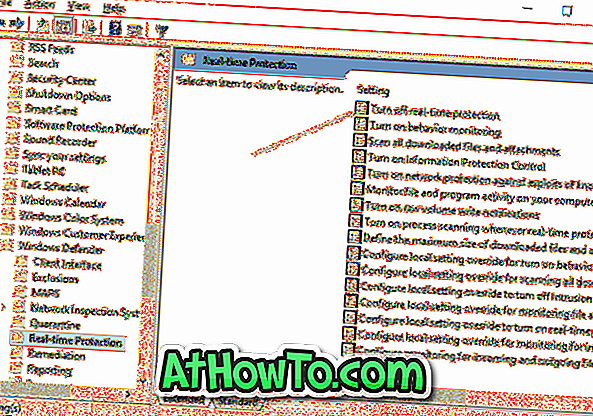
Krok 4: Chcete-li zásadu vypnout, vyberte možnost Povoleno . Klikněte na tlačítko Použít.
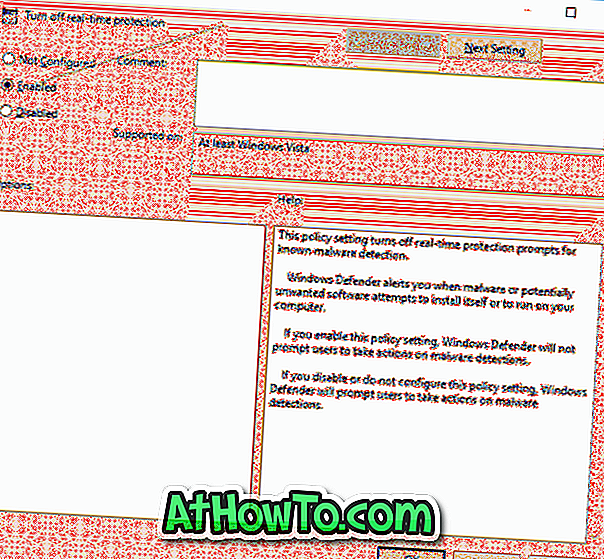
POZNÁMKA: Chcete-li aktivovat ochranu v reálném čase, vyberte možnost Nekonfigurováno nebo zakažte možnost Před klepnutím na tlačítko Použít.












![Postup: Instalace systému Windows 10 nebo Windows 7 z jednotky USB [Podrobný průvodce 100%]](https://athowto.com/img/windows-7-guides/507/how-install-windows-10.jpg)

